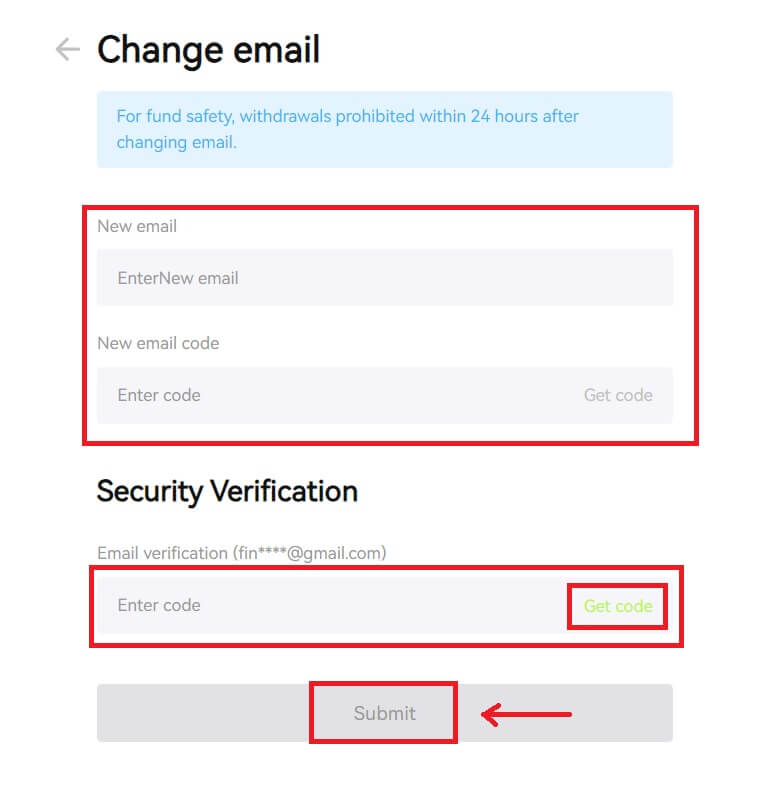Як увайсці ў Bitunix

Як увайсці ў свой уліковы запіс Bitunix
1. Перайдзіце на вэб-сайт Bitunix і націсніце [ Увайсці ]. 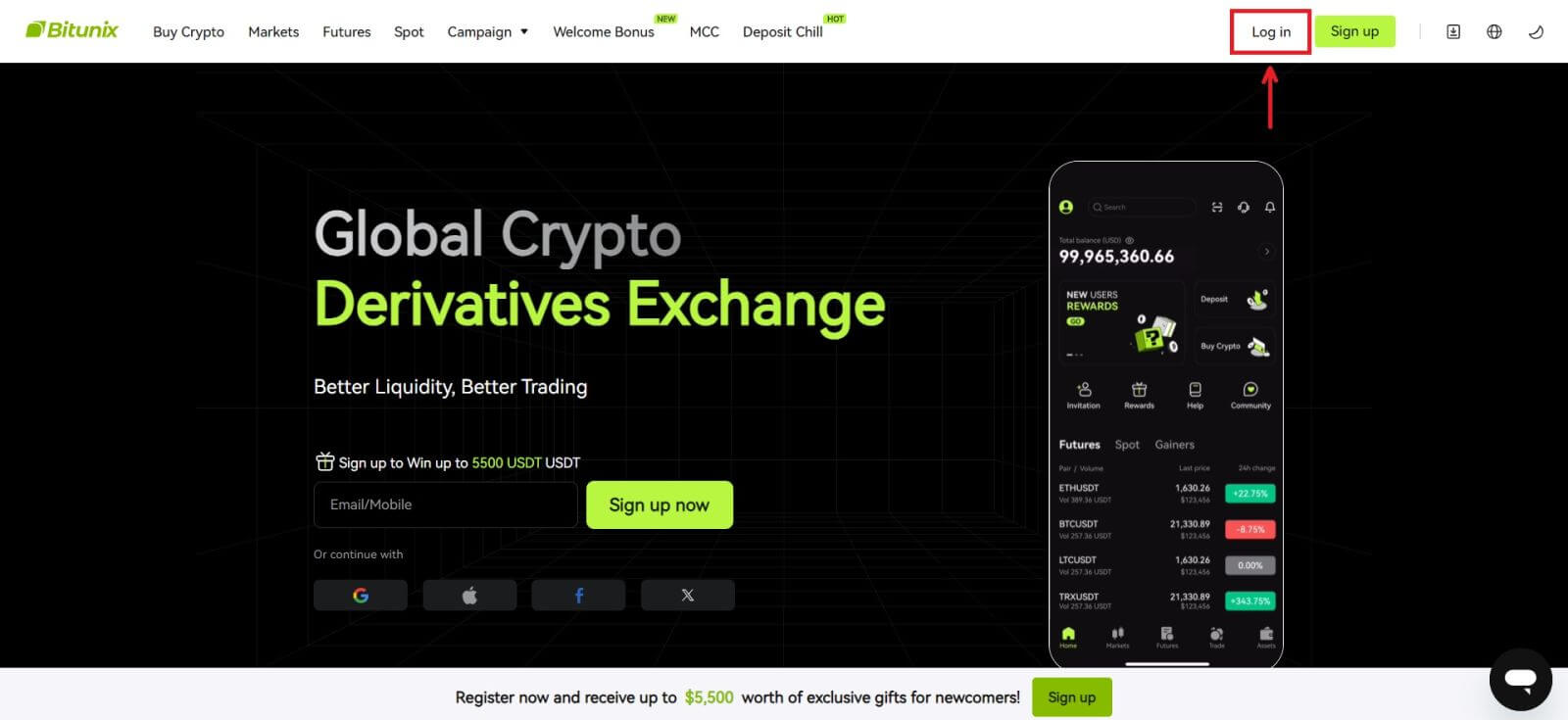 Вы можаце ўвайсці, выкарыстоўваючы ўліковы запіс электроннай пошты, мабільнага тэлефона, Google або Apple (уваход у Facebook і X зараз недаступны).
Вы можаце ўвайсці, выкарыстоўваючы ўліковы запіс электроннай пошты, мабільнага тэлефона, Google або Apple (уваход у Facebook і X зараз недаступны). 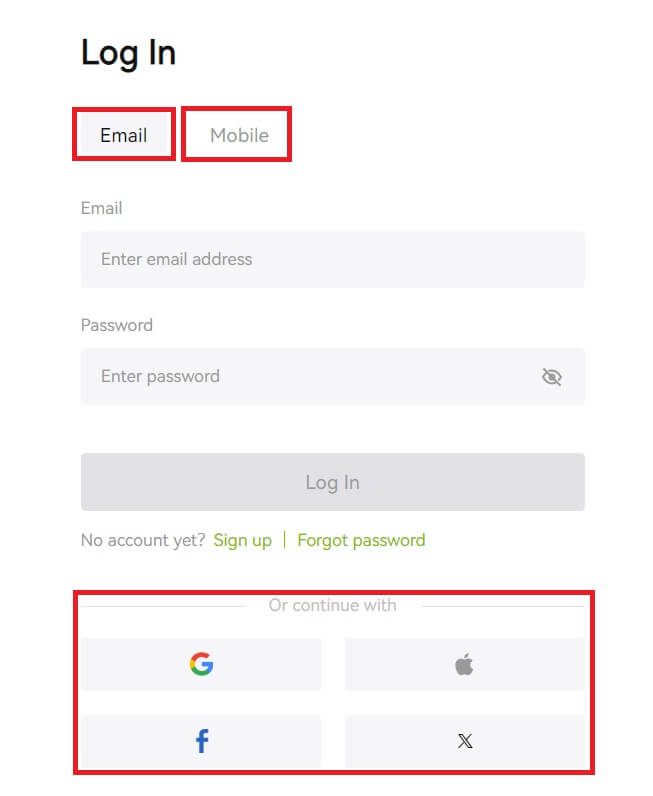 2. Увядзіце адрас электроннай пошты/мабільны тэлефон і пароль. Затым націсніце [Увайсці].
2. Увядзіце адрас электроннай пошты/мабільны тэлефон і пароль. Затым націсніце [Увайсці]. 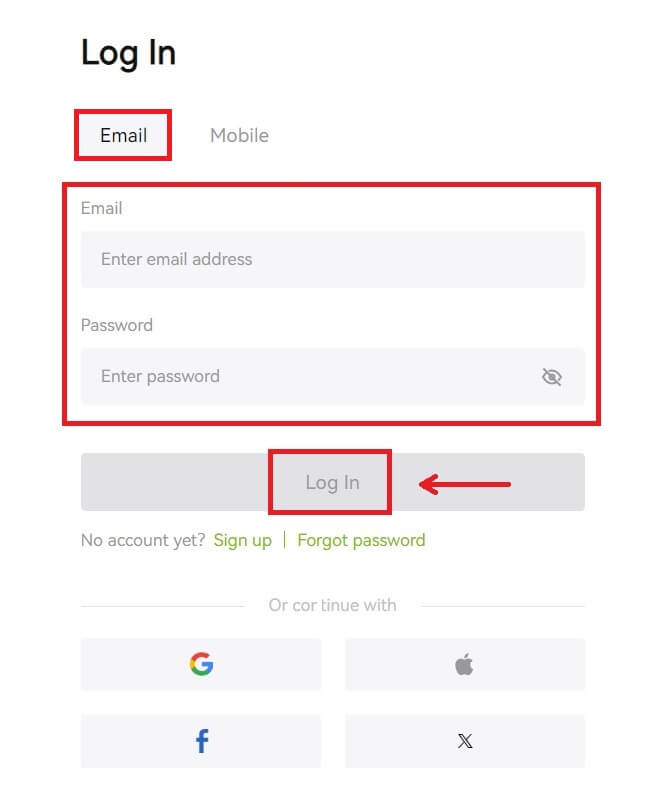
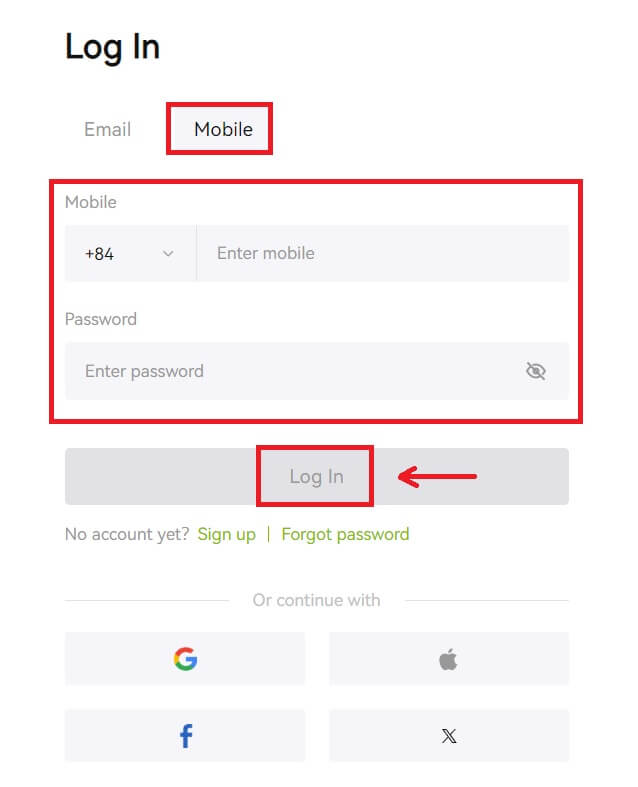 3. Калі вы ўсталявалі праверку па SMS або 2FA, вы будзеце накіраваны на старонку праверкі, каб увесці код пацверджання па SMS або 2FA. Націсніце [Атрымаць код] і ўвядзіце код, затым націсніце [Адправіць].
3. Калі вы ўсталявалі праверку па SMS або 2FA, вы будзеце накіраваны на старонку праверкі, каб увесці код пацверджання па SMS або 2FA. Націсніце [Атрымаць код] і ўвядзіце код, затым націсніце [Адправіць]. 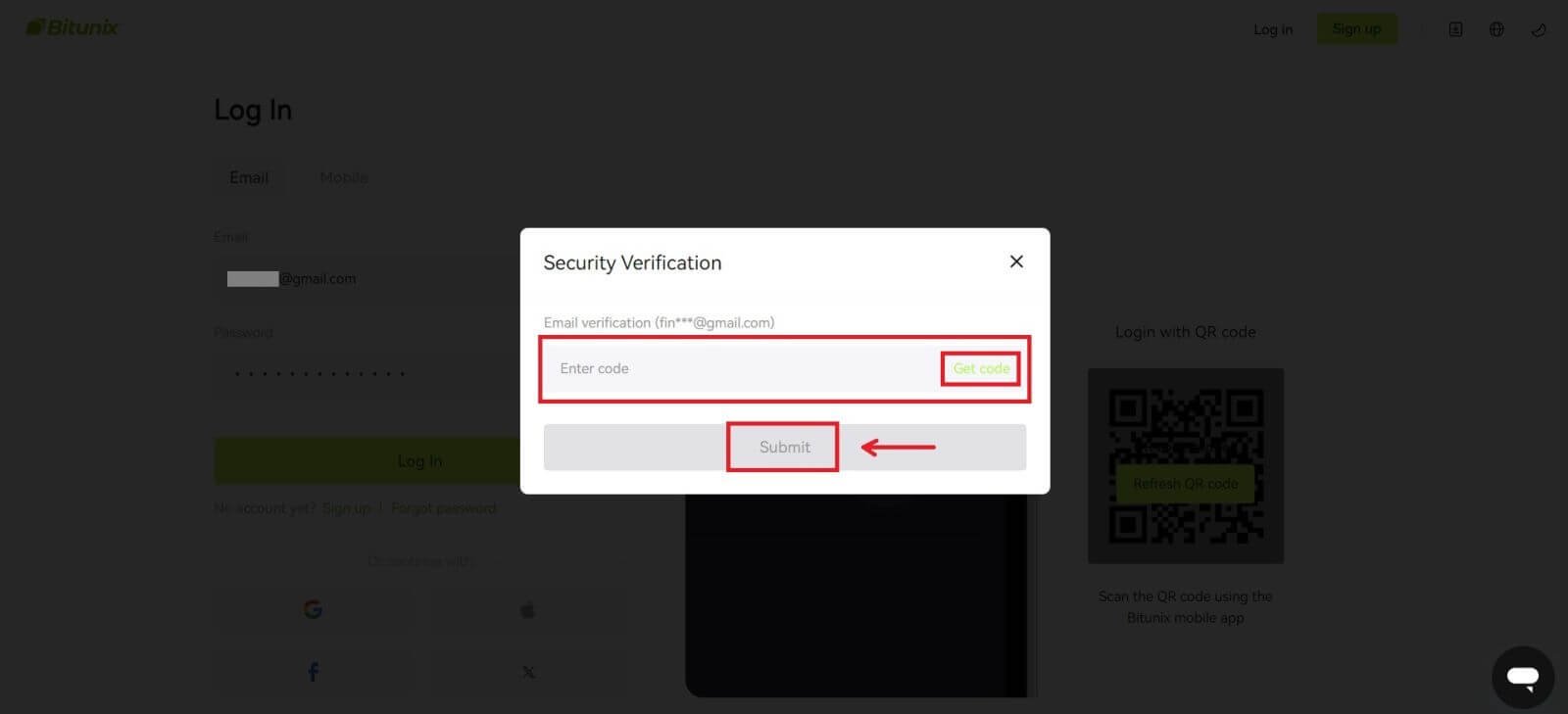 4. Пасля ўводу правільнага кода пацверджання вы можаце паспяхова выкарыстоўваць свой уліковы запіс Bitunix для гандлю.
4. Пасля ўводу правільнага кода пацверджання вы можаце паспяхова выкарыстоўваць свой уліковы запіс Bitunix для гандлю. 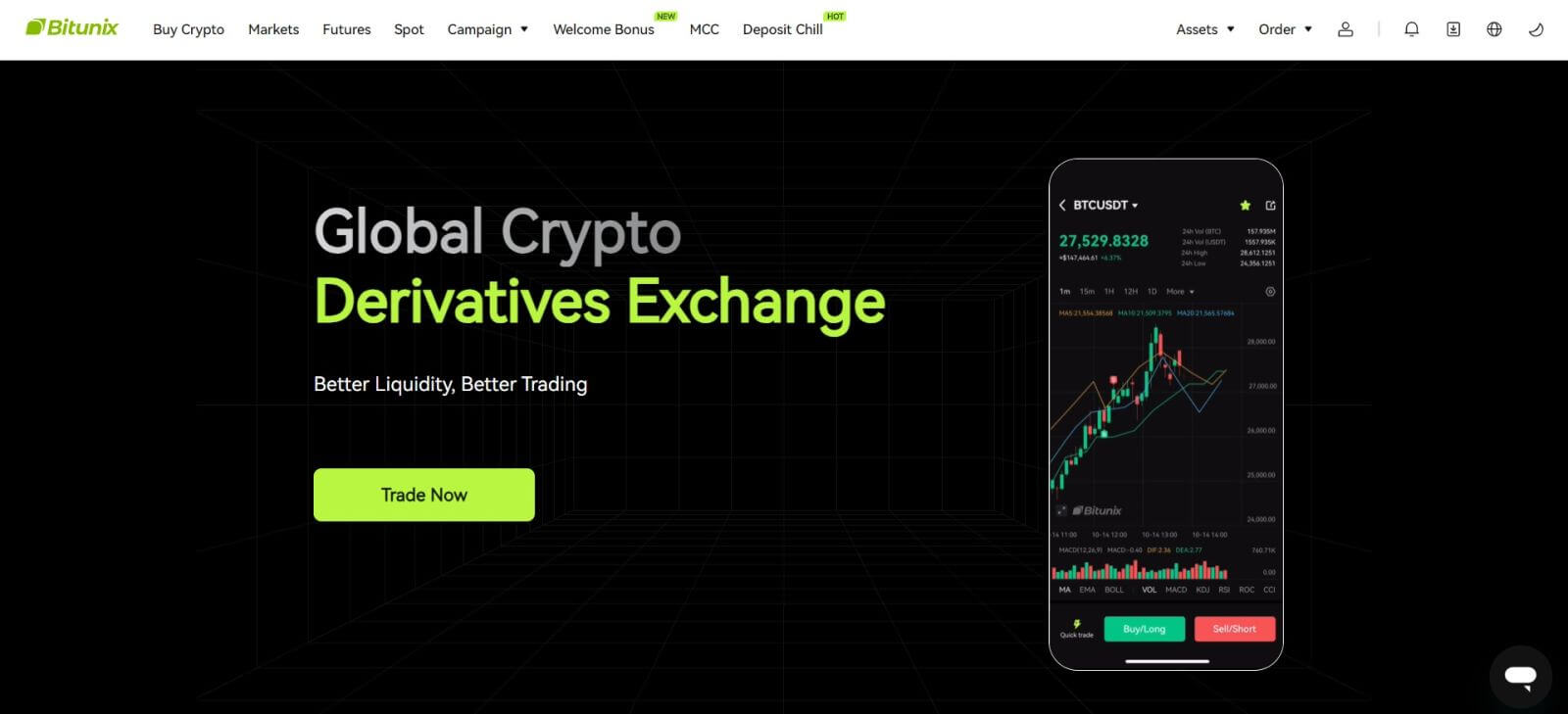
Як увайсці ў Bitunix з вашым уліковым запісам Google
1. Перайдзіце на сайт Bitunix і націсніце [ Увайсці ]. 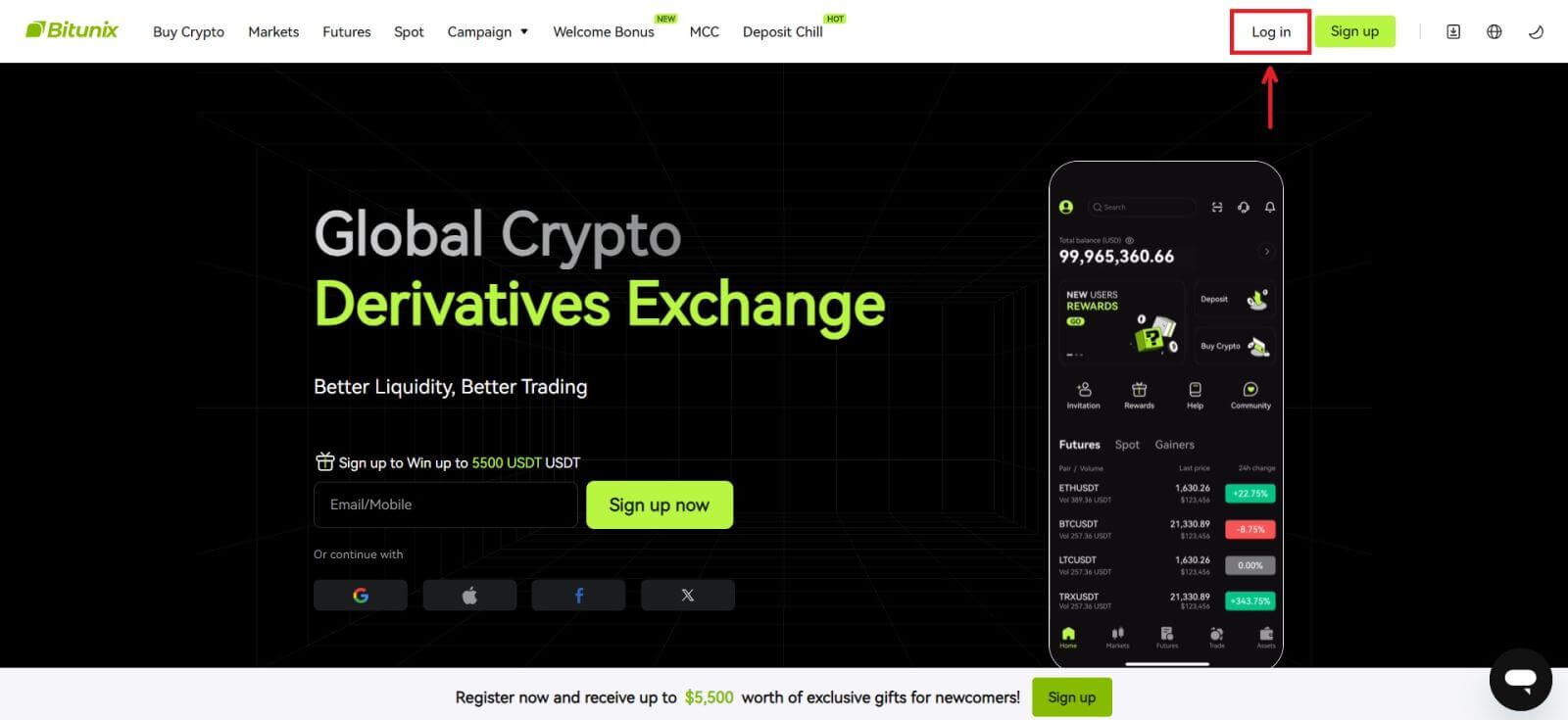 2. Выберыце [Google].
2. Выберыце [Google]. 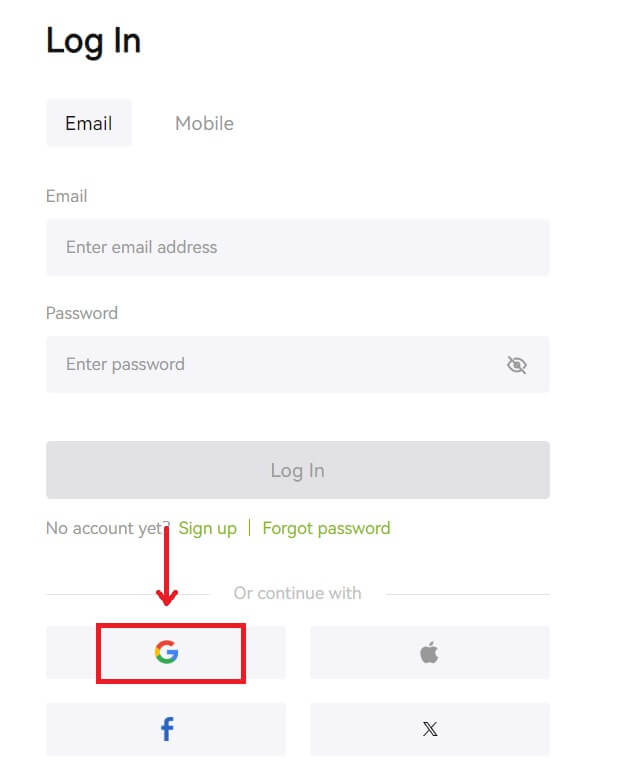 3. З'явіцца ўсплывальнае акно, і вам будзе прапанавана ўвайсці ў Bitunix, выкарыстоўваючы свой уліковы запіс Google.
3. З'явіцца ўсплывальнае акно, і вам будзе прапанавана ўвайсці ў Bitunix, выкарыстоўваючы свой уліковы запіс Google. 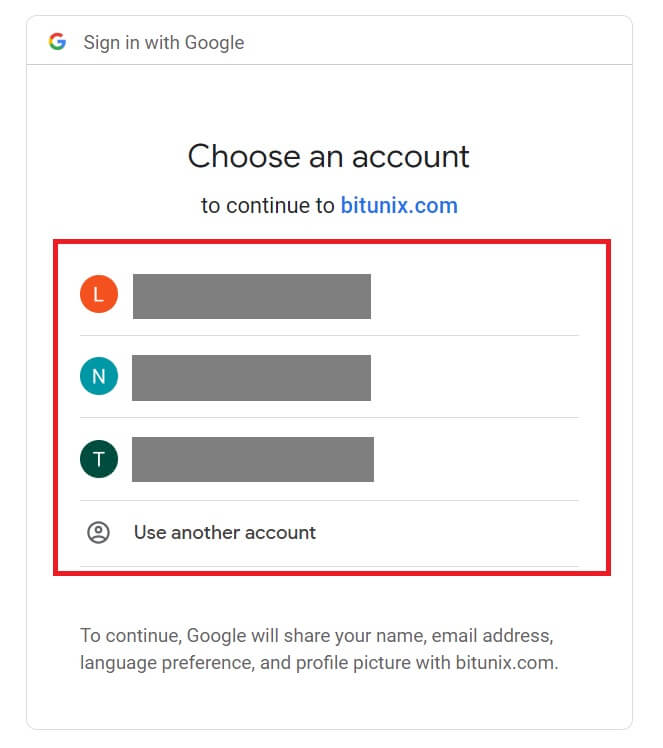 4. Увядзіце адрас электроннай пошты і пароль. Затым націсніце [Далей].
4. Увядзіце адрас электроннай пошты і пароль. Затым націсніце [Далей]. 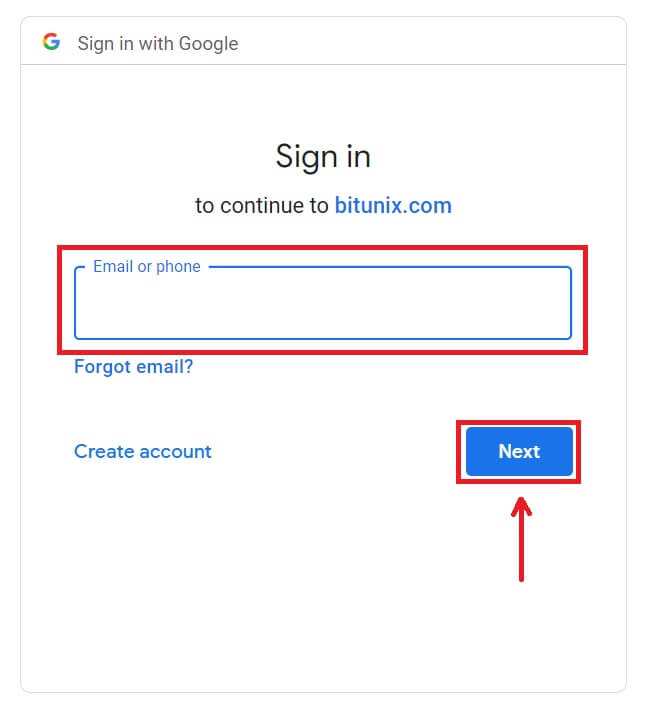
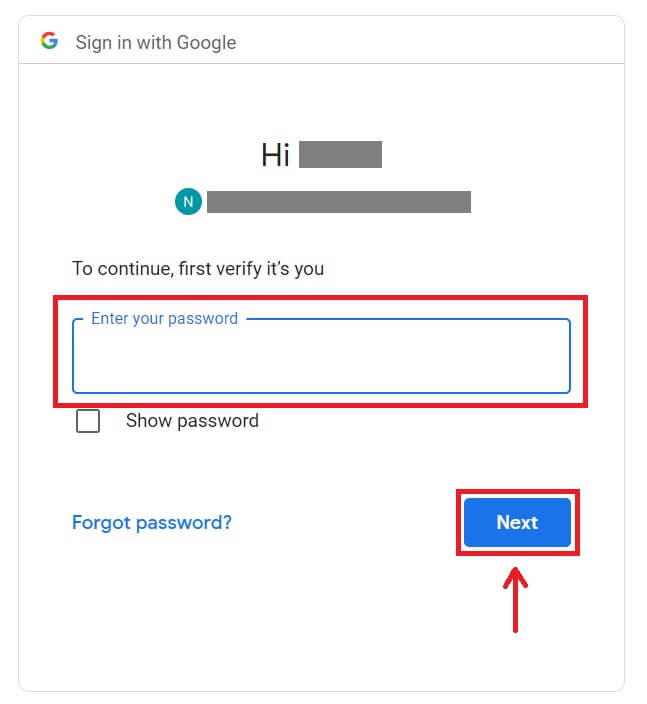 5. Націсніце [Стварыць новы ўліковы запіс Bitunix].
5. Націсніце [Стварыць новы ўліковы запіс Bitunix]. 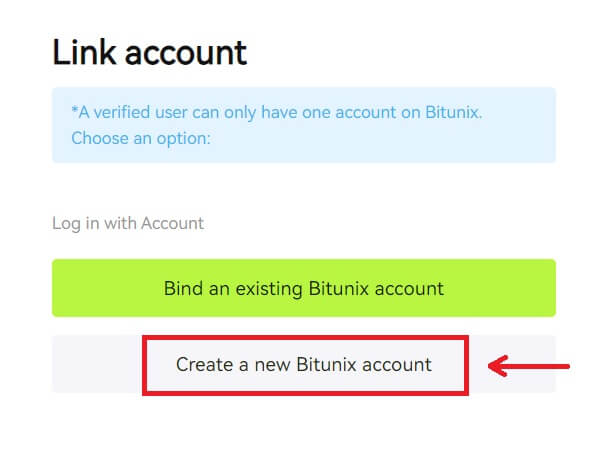 6. Запоўніце сваю інфармацыю, прачытайце і пагадзіцеся з Умовамі абслугоўвання і Палітыкай прыватнасці, затым націсніце [Зарэгістравацца].
6. Запоўніце сваю інфармацыю, прачытайце і пагадзіцеся з Умовамі абслугоўвання і Палітыкай прыватнасці, затым націсніце [Зарэгістравацца]. 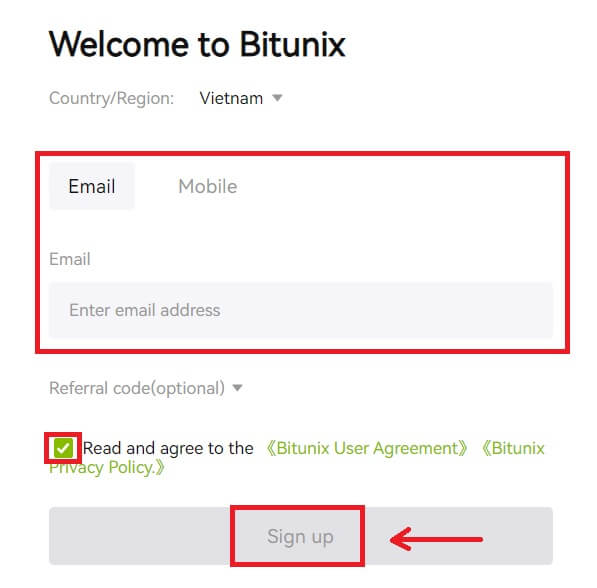 7. Пасля ўваходу вы будзеце перанакіраваны на сайт Bitunix.
7. Пасля ўваходу вы будзеце перанакіраваны на сайт Bitunix. 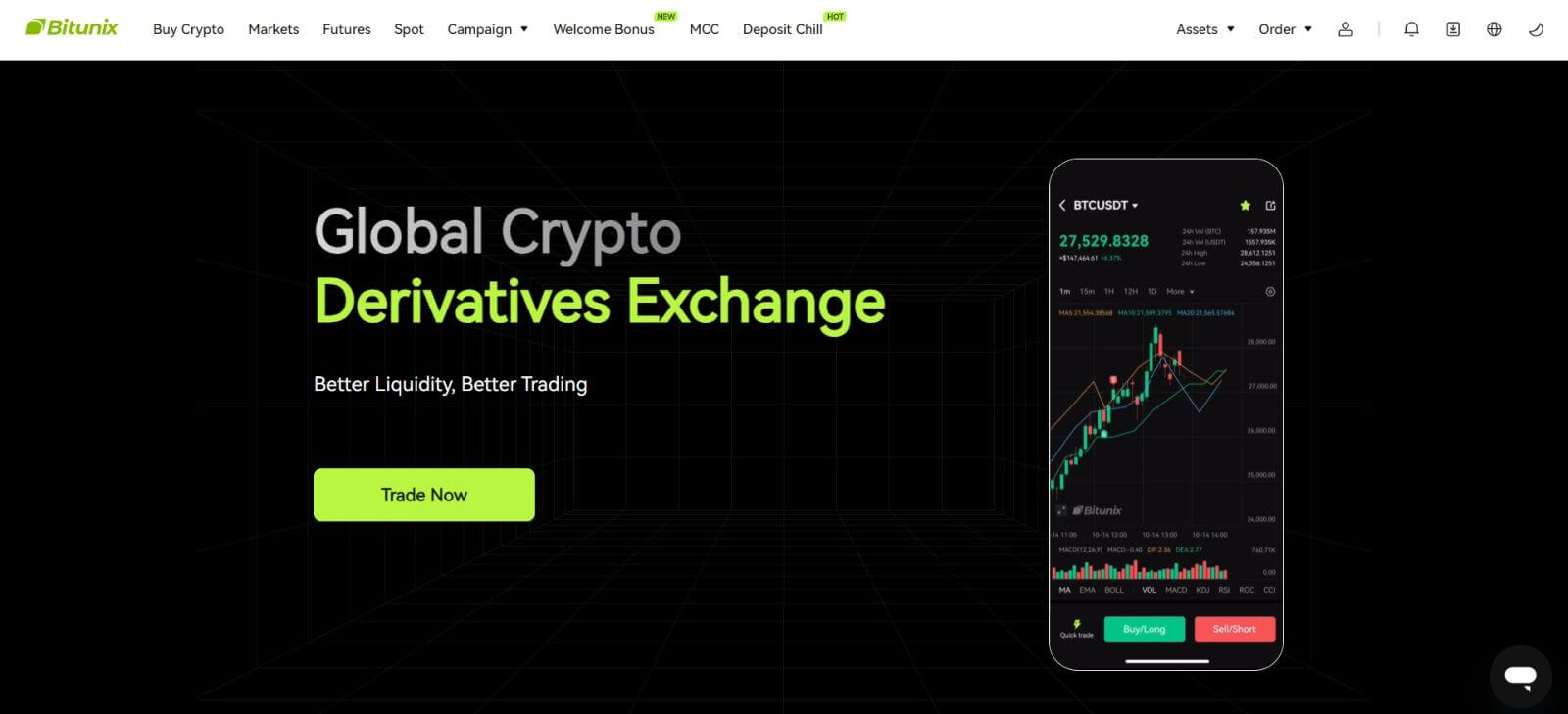
Як увайсці ў Bitunix з дапамогай уліковага запісу Apple
З Bitunix у вас таксама ёсць магчымасць увайсці ў свой уліковы запіс праз Apple. Каб зрабіць гэта, вам проста трэба:
1. Наведайце Bitunix і націсніце [ Увайсці ]. 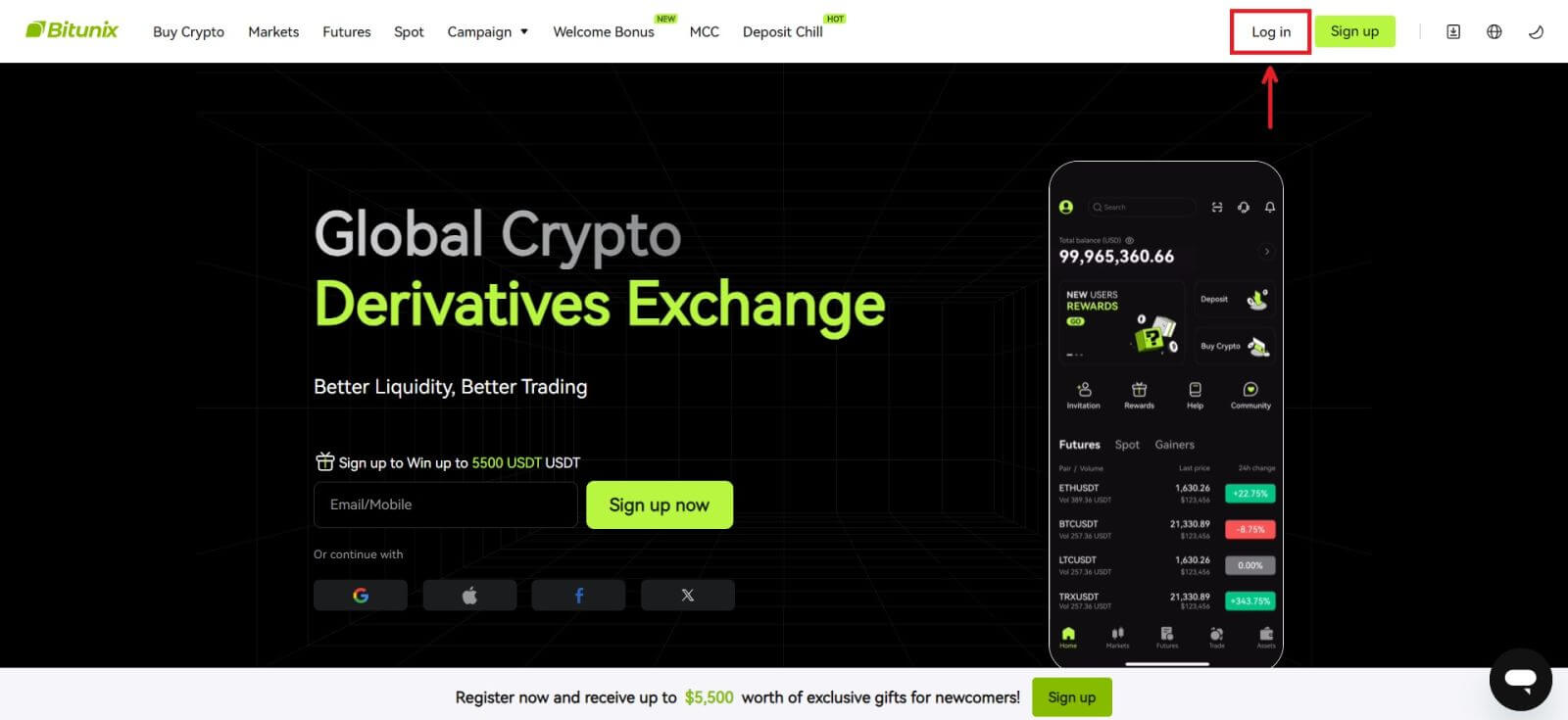 2. Націсніце кнопку [Apple].
2. Націсніце кнопку [Apple]. 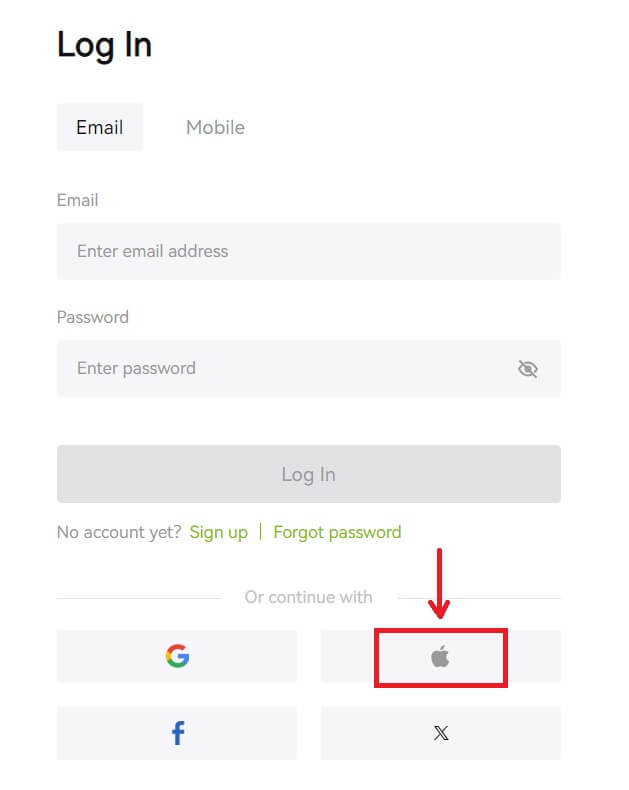 3. Увядзіце свой Apple ID і пароль для ўваходу ў Bitunix.
3. Увядзіце свой Apple ID і пароль для ўваходу ў Bitunix. 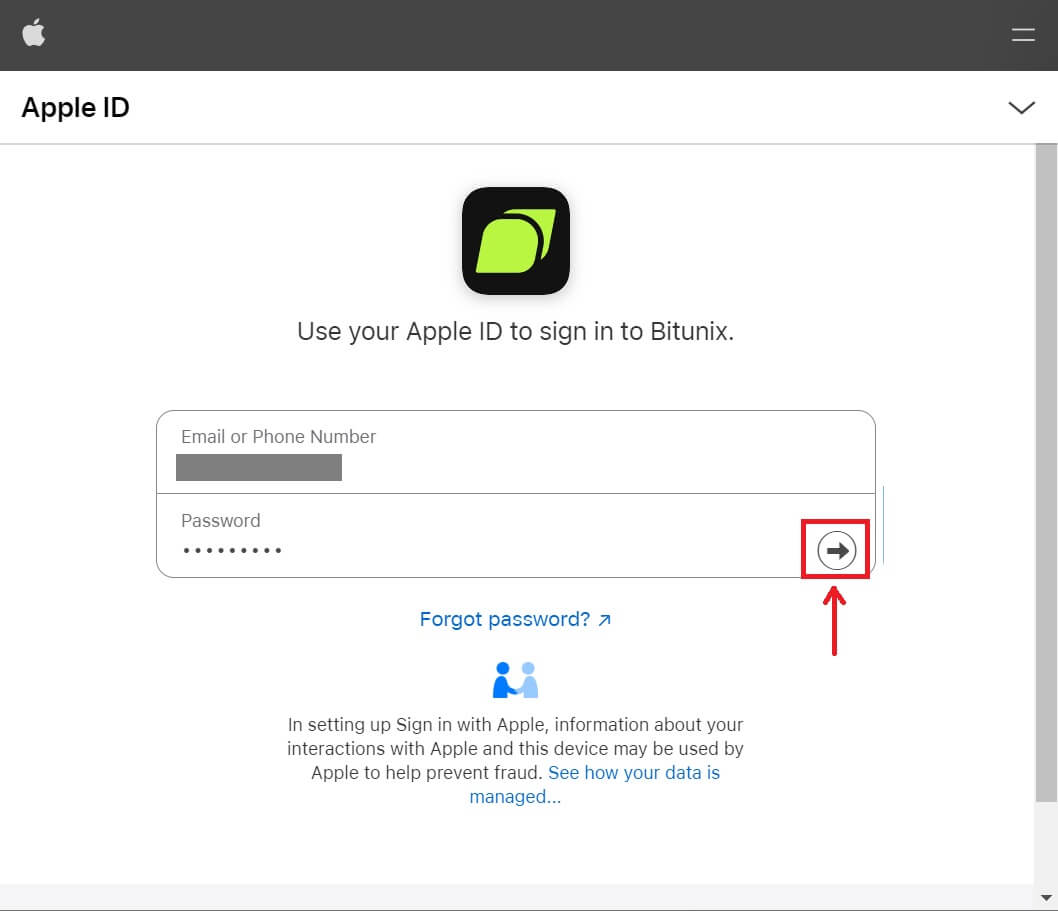
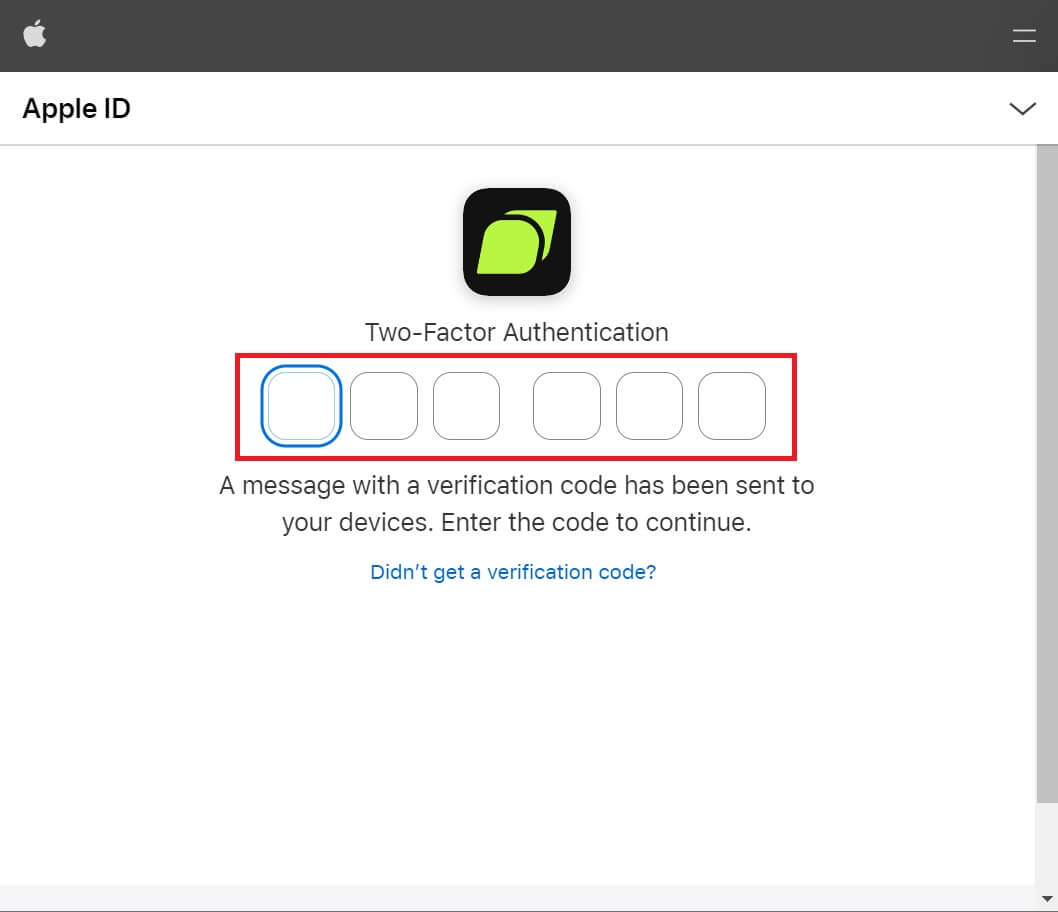 4. Націсніце [Стварыць новы ўліковы запіс Bitunix].
4. Націсніце [Стварыць новы ўліковы запіс Bitunix]. 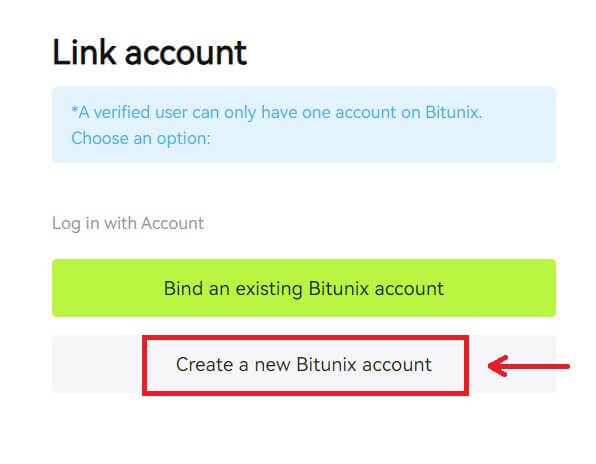 5. Запоўніце сваю інфармацыю, прачытайце і пагадзіцеся з Умовамі абслугоўвання і Палітыкай прыватнасці, затым націсніце [Зарэгістравацца].
5. Запоўніце сваю інфармацыю, прачытайце і пагадзіцеся з Умовамі абслугоўвання і Палітыкай прыватнасці, затым націсніце [Зарэгістравацца]. 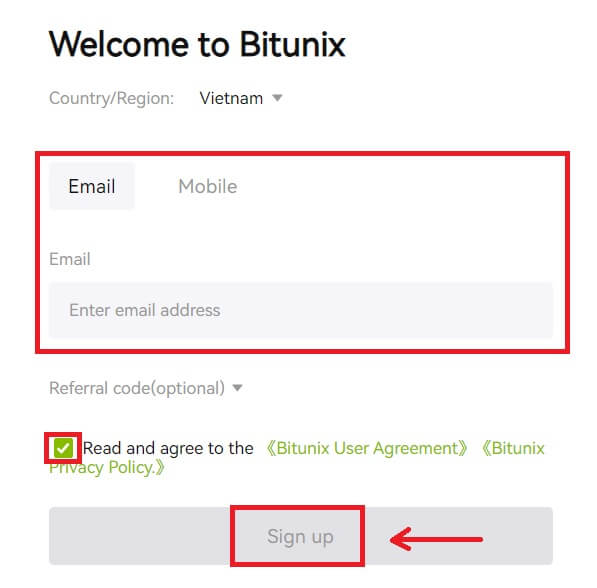 6. Пасля ўваходу вы будзеце перанакіраваны на сайт Bitunix.
6. Пасля ўваходу вы будзеце перанакіраваны на сайт Bitunix.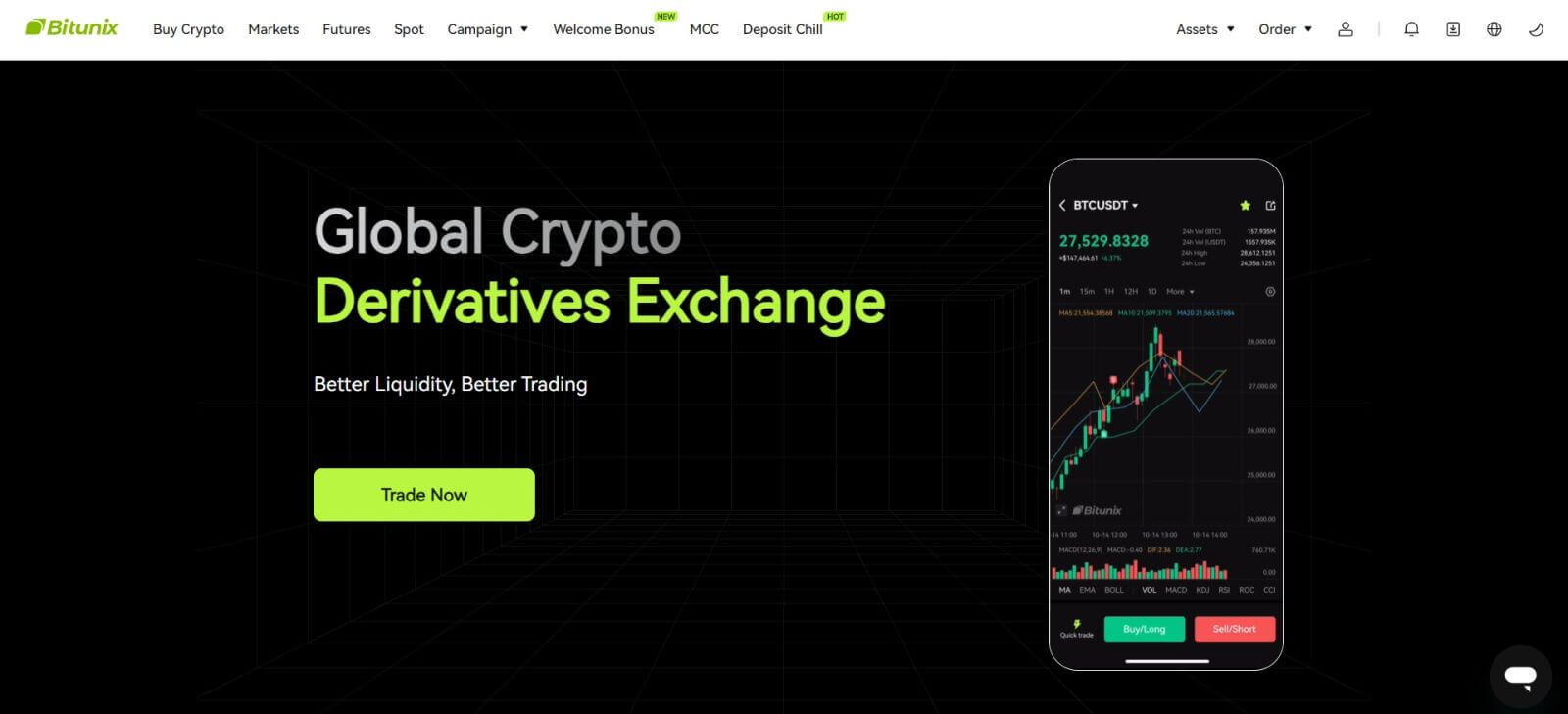
Як увайсці ў дадатак Bitunix
1. Адкрыйце праграму Bitunix і націсніце [ Увайсці/Зарэгістравацца ]. 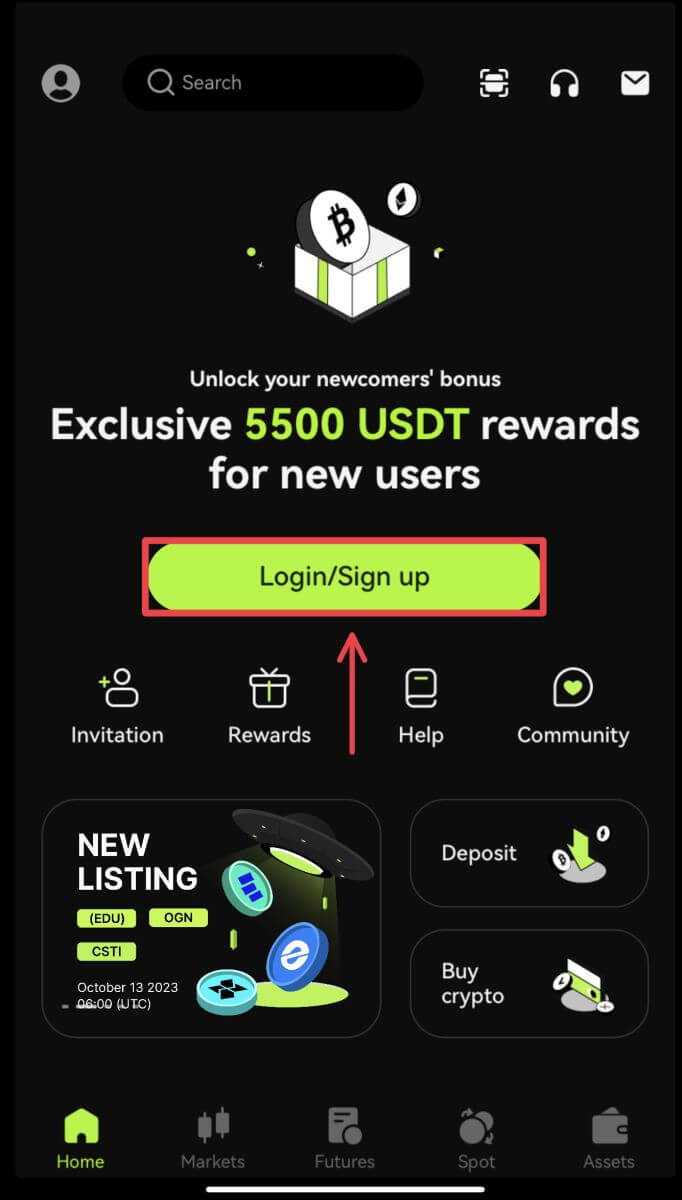
Увайдзіце з дапамогай электроннай пошты/мабільнага
2. Увядзіце інфармацыю і націсніце [Увайсці] 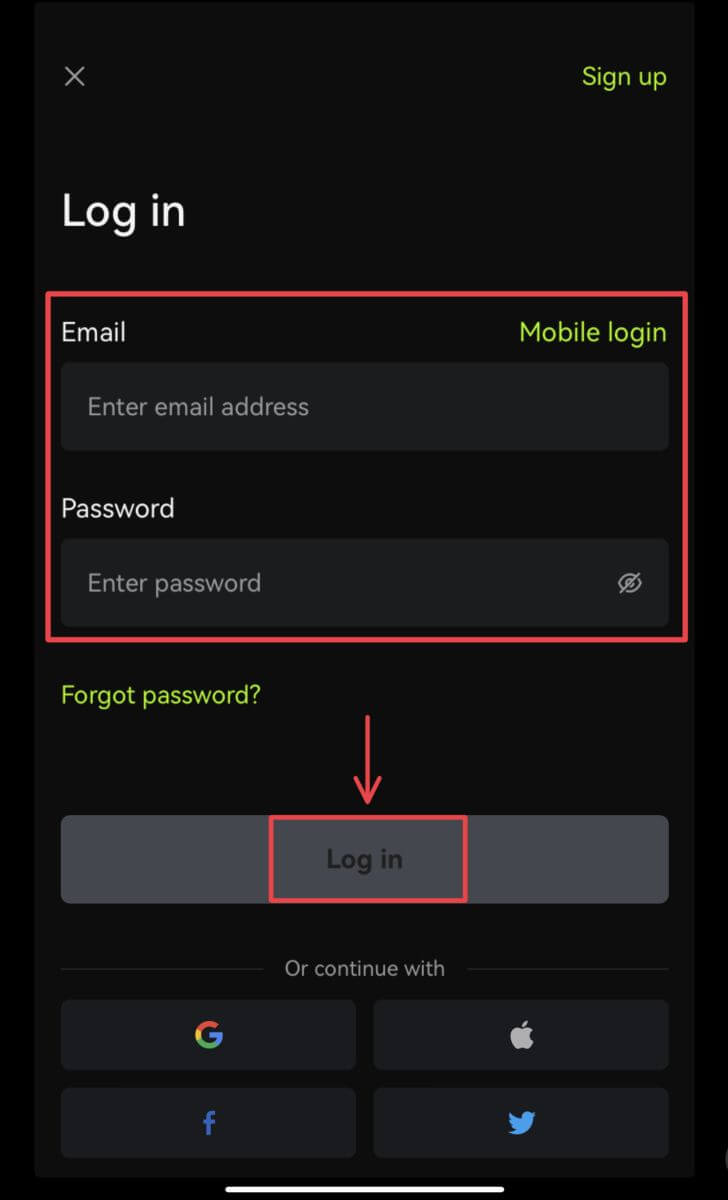
3. Увядзіце код бяспекі і націсніце [Доступ да Bitunix]. 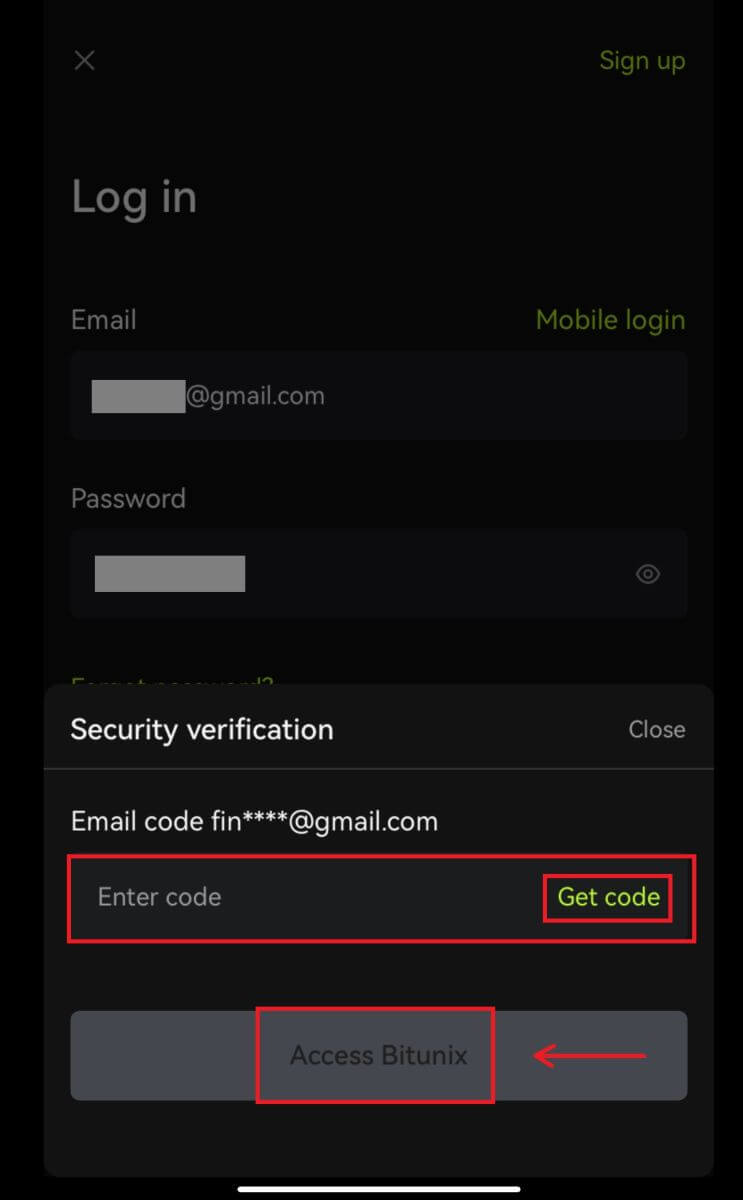
4. І вы ўвойдзеце ў сістэму і зможаце пачаць гандляваць! 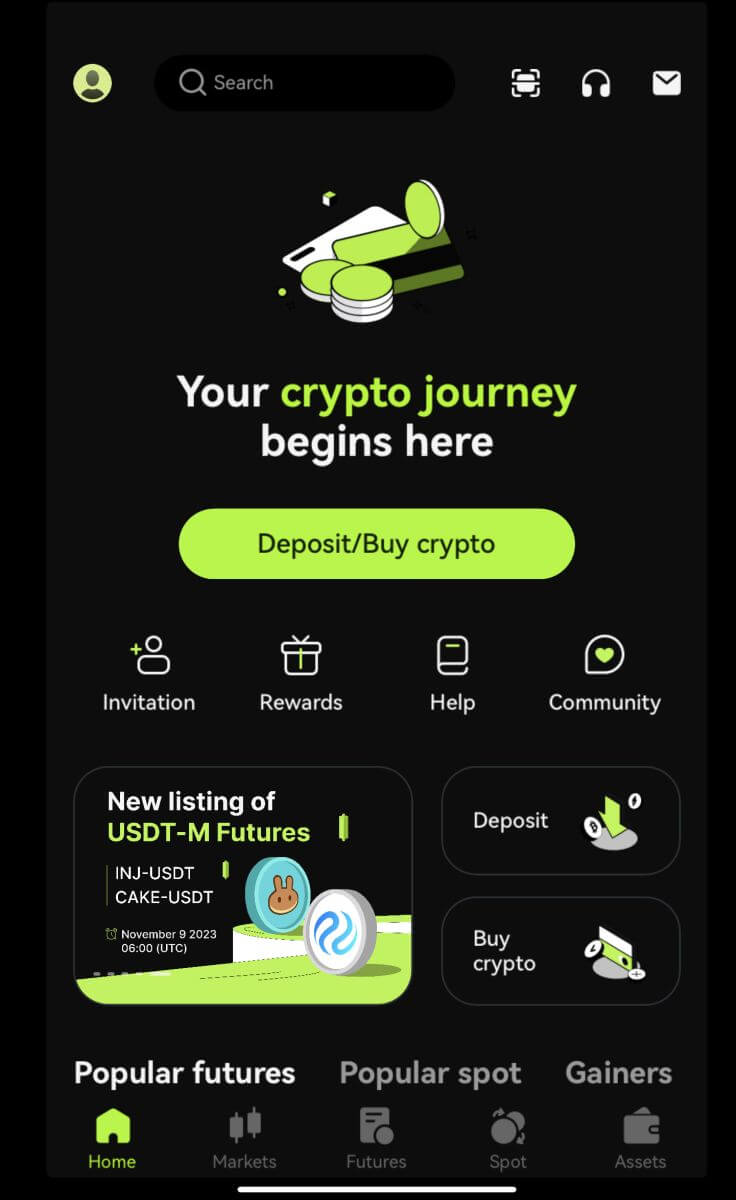
Увайдзіце з дапамогай Google/Apple
2. Націсніце на кнопку [Google] або [Apple]. 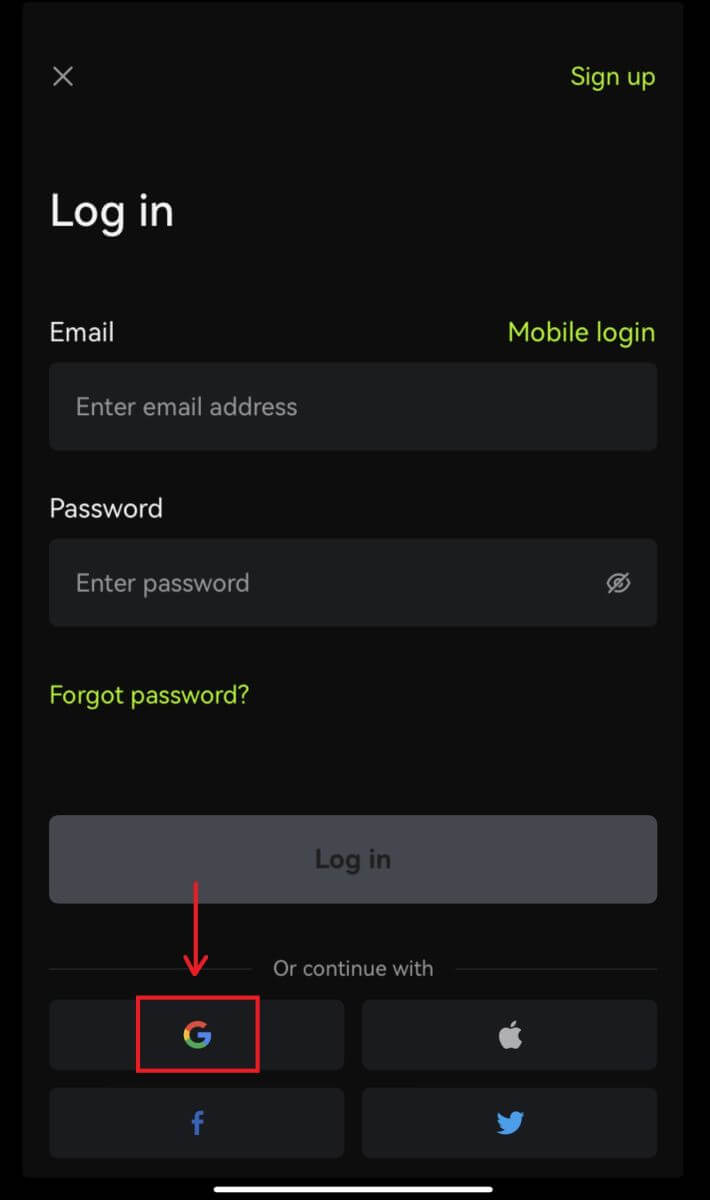
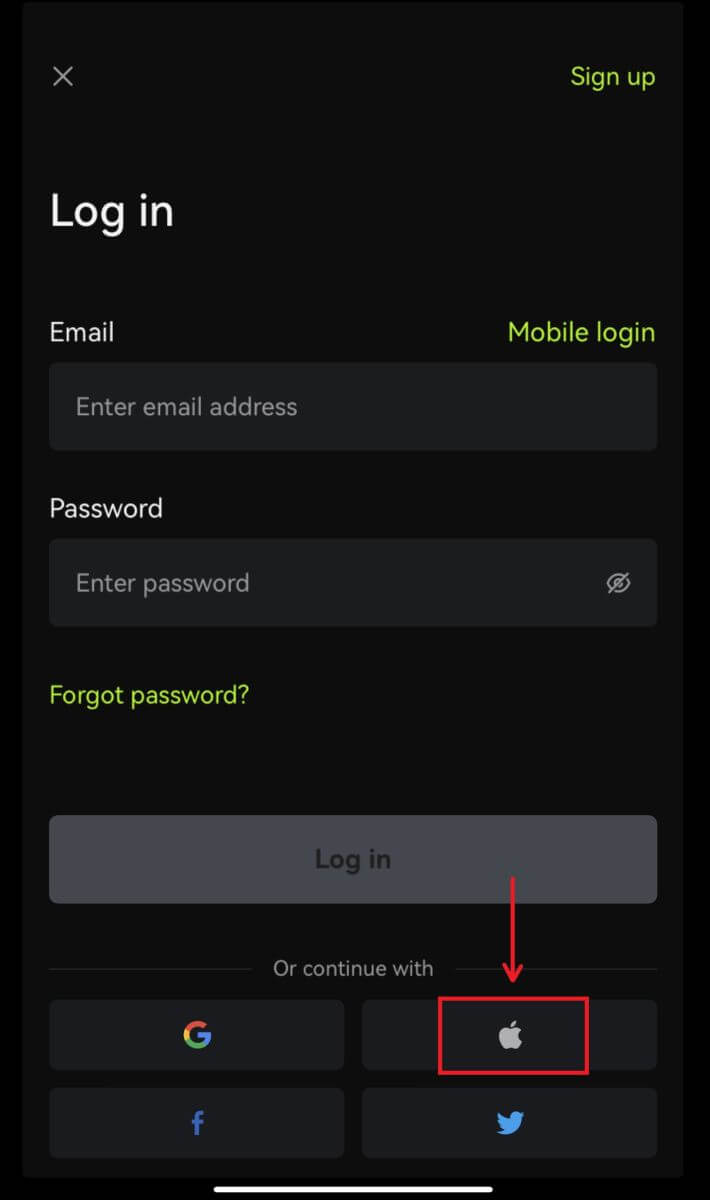 3. Пацвердзіце ўліковы запіс, які вы выкарыстоўваеце.
3. Пацвердзіце ўліковы запіс, які вы выкарыстоўваеце. 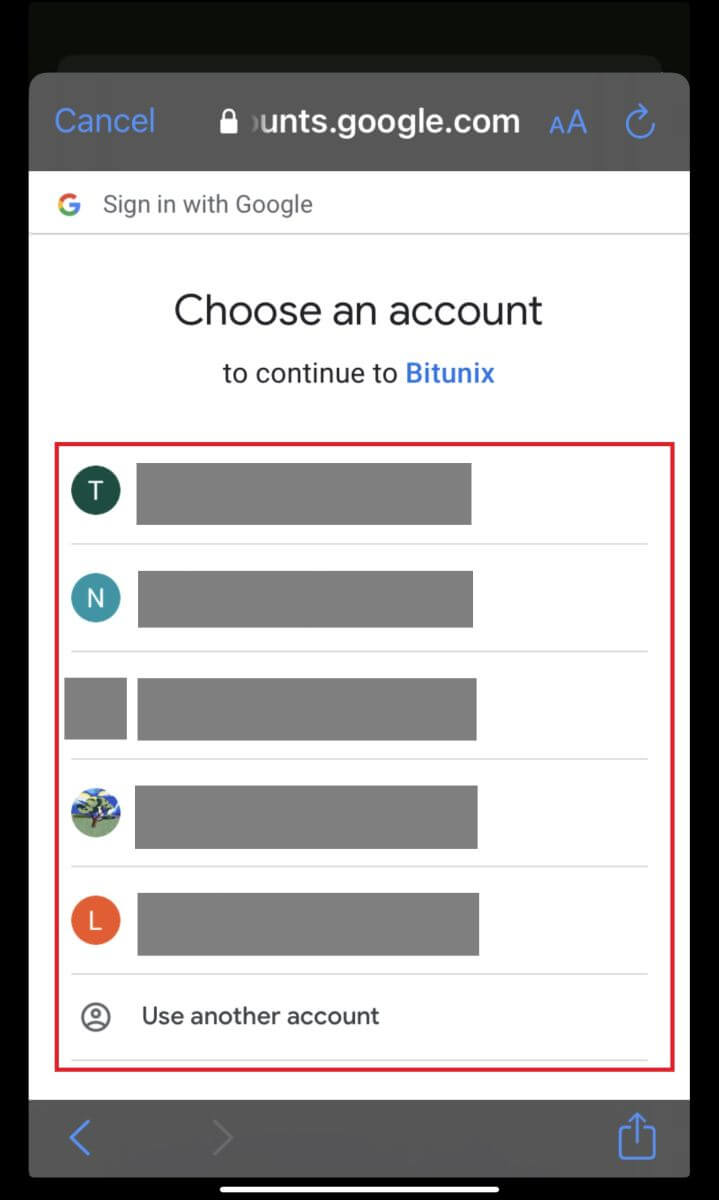
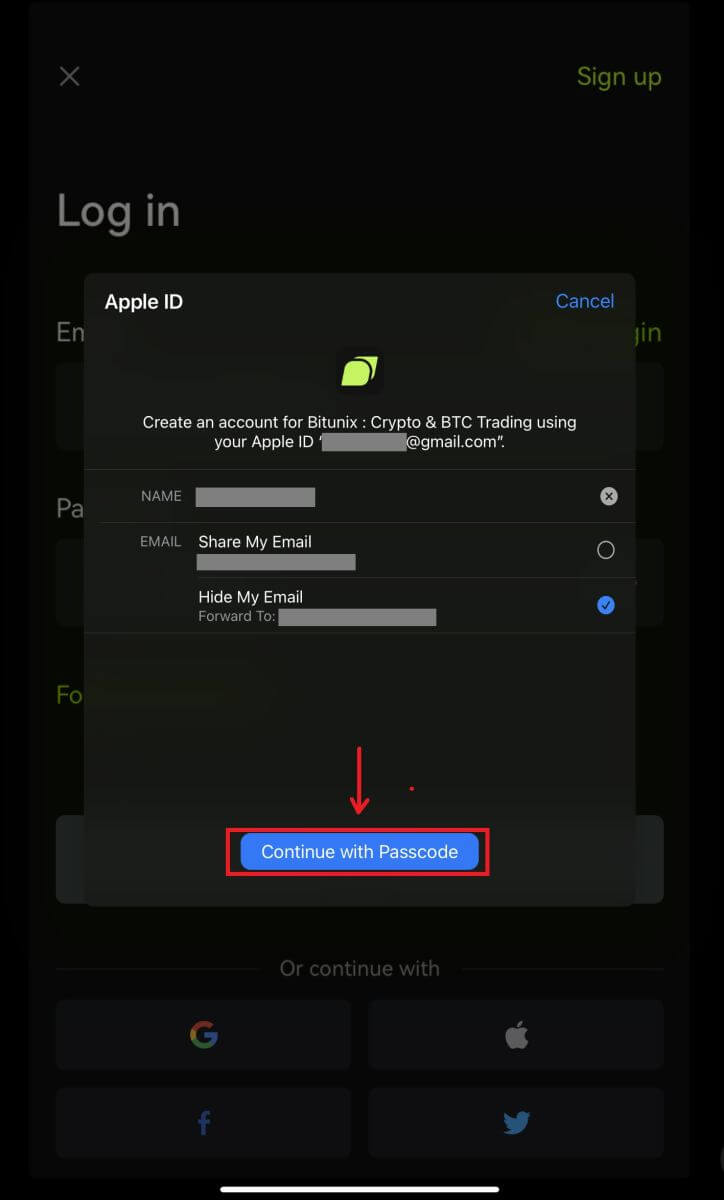
4. Націсніце [Стварыць новы ўліковы запіс Bitunix], затым увядзіце інфармацыю і націсніце [Зарэгістравацца]. 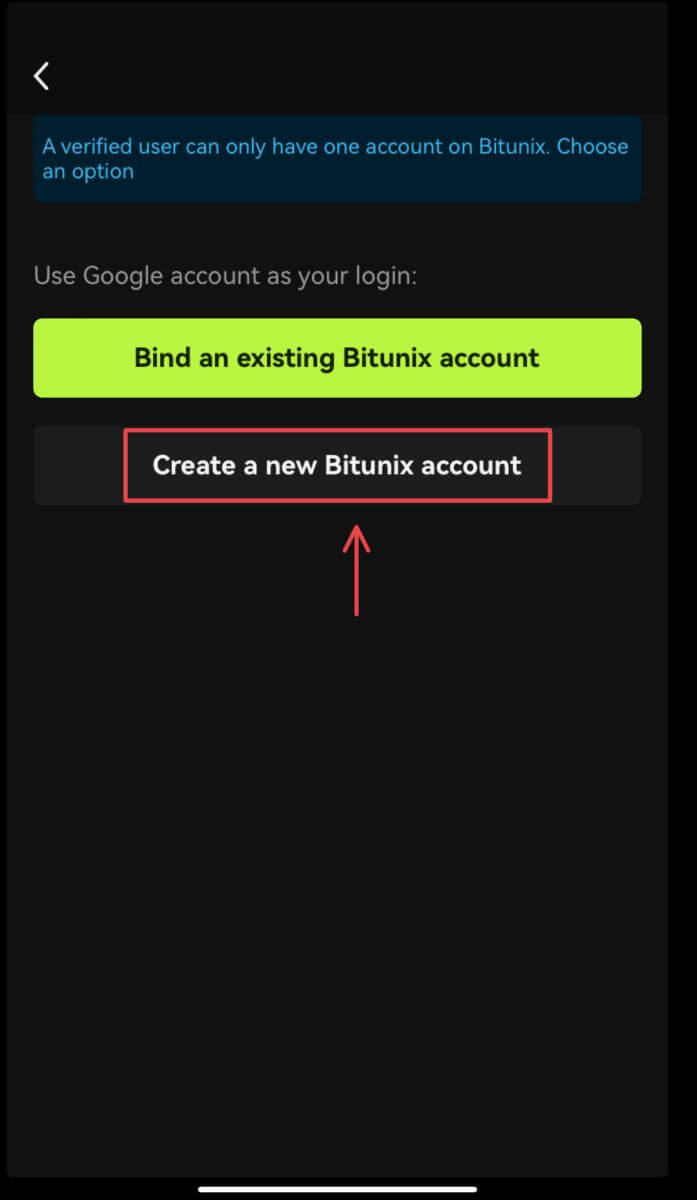
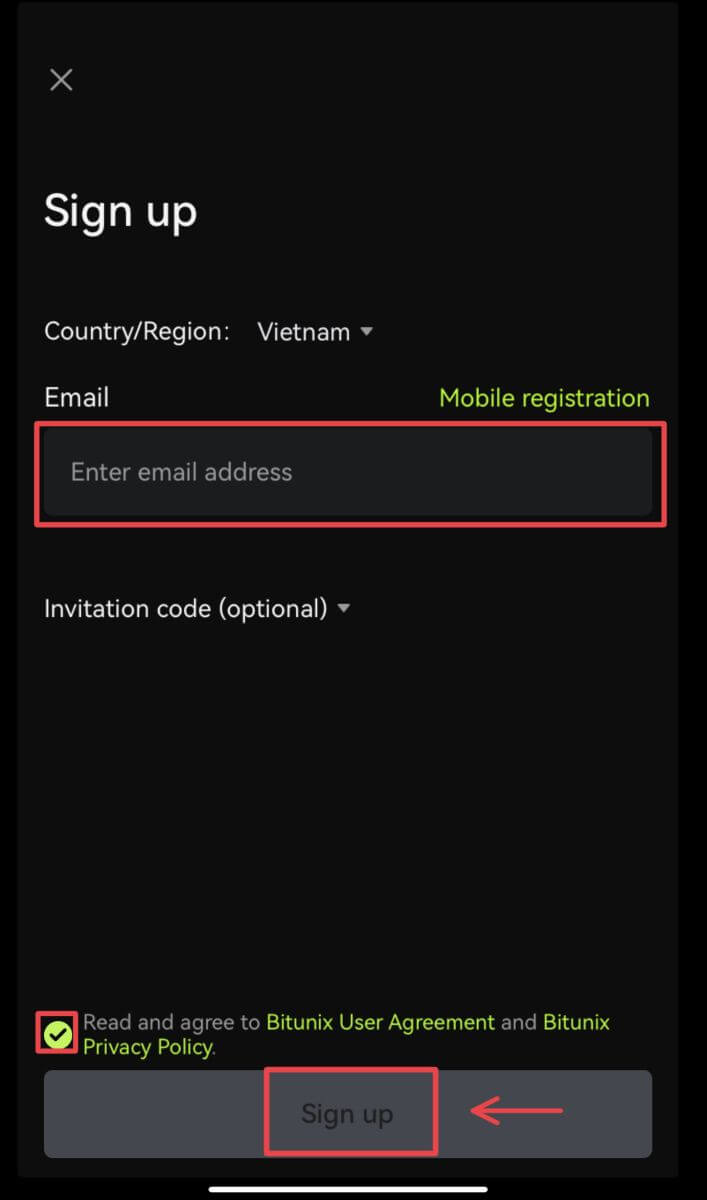
5. І вы ўвойдзеце ў сістэму і зможаце пачаць гандляваць! 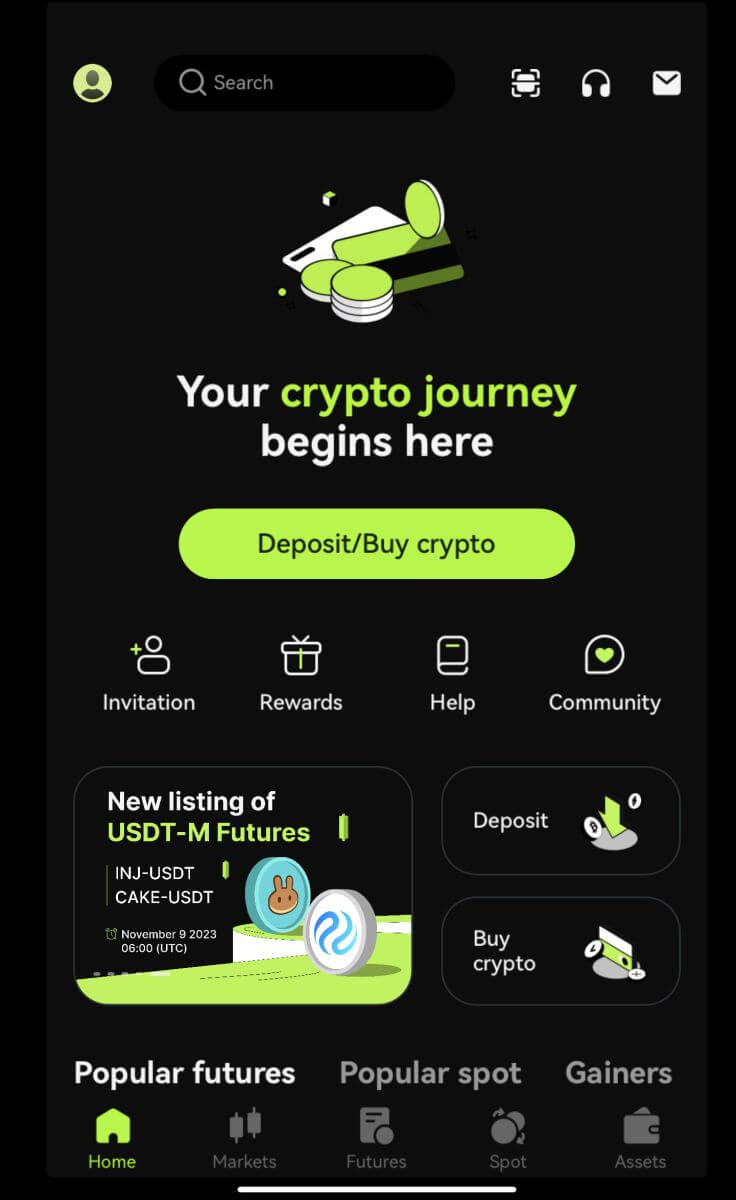
Я забыў пароль ад уліковага запісу Bitunix
Вы можаце скінуць пароль уліковага запісу на вэб-сайце або ў дадатку Bitunix. Звярніце ўвагу, што з меркаванняў бяспекі зняцце сродкаў з вашага ўліковага запісу будзе прыпынена на 24 гадзіны пасля скіду пароля.
1. Перайдзіце на сайт Bitunix і націсніце [Увайсці]. 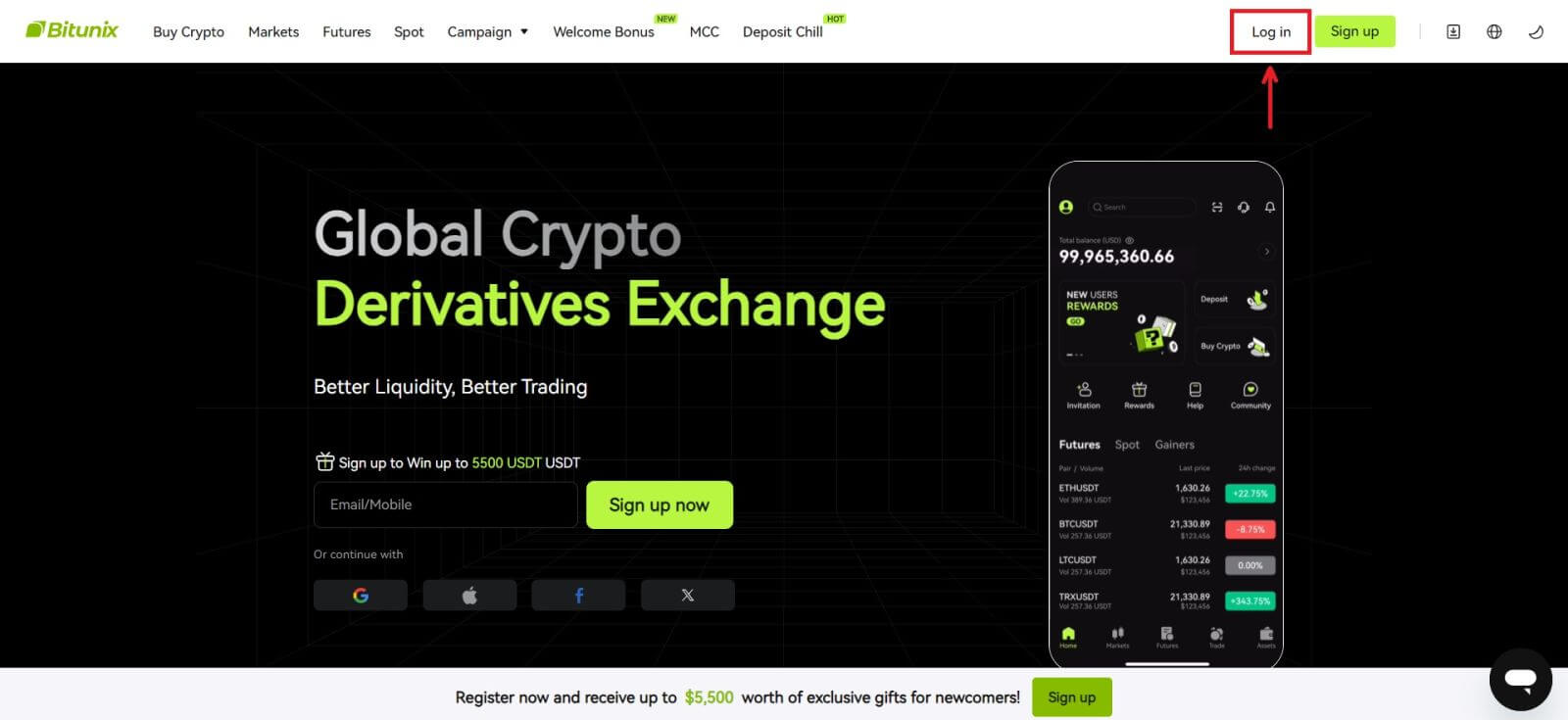 2. На старонцы ўваходу націсніце [Забыты пароль].
2. На старонцы ўваходу націсніце [Забыты пароль]. 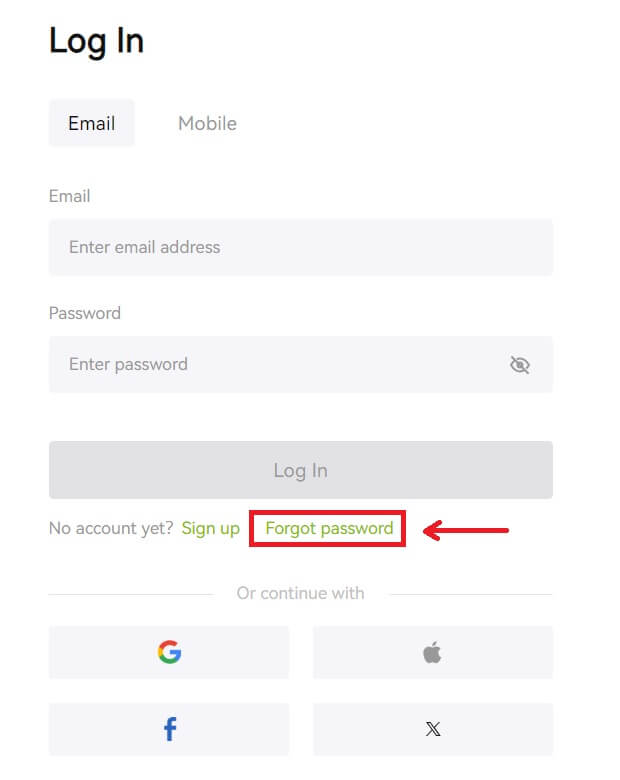 3. Увядзіце адрас электроннай пошты або нумар тэлефона ўліковага запісу і націсніце [Далей]. Звярніце ўвагу, што з меркаванняў бяспекі зняцце сродкаў з вашага ўліковага запісу будзе прыпынена на 24 гадзіны пасля скіду пароля.
3. Увядзіце адрас электроннай пошты або нумар тэлефона ўліковага запісу і націсніце [Далей]. Звярніце ўвагу, што з меркаванняў бяспекі зняцце сродкаў з вашага ўліковага запісу будзе прыпынена на 24 гадзіны пасля скіду пароля. 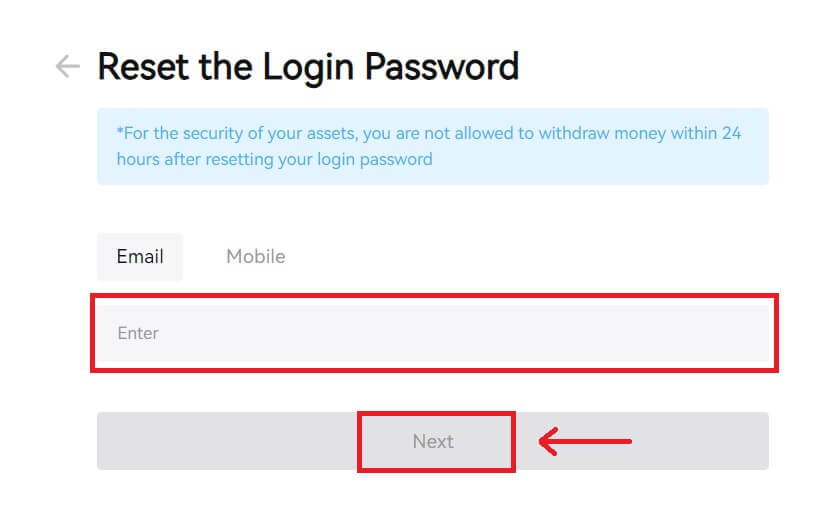 4. Увядзіце код спраўджання, які вы атрымалі па электроннай пошце або SMS, і націсніце [Адправіць], каб працягнуць.
4. Увядзіце код спраўджання, які вы атрымалі па электроннай пошце або SMS, і націсніце [Адправіць], каб працягнуць. 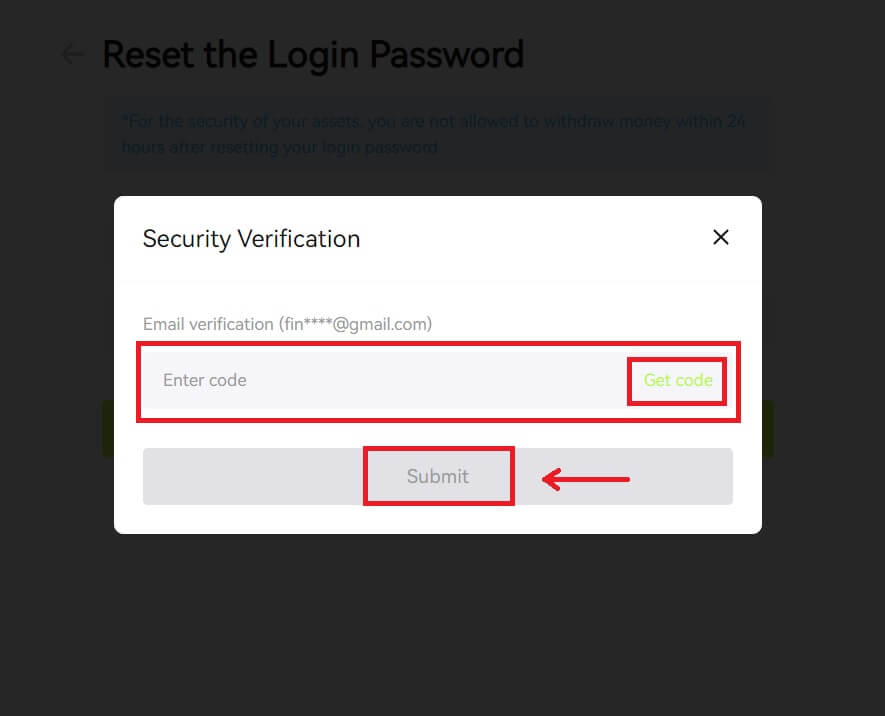 5. Увядзіце новы пароль і націсніце [Далей].
5. Увядзіце новы пароль і націсніце [Далей]. 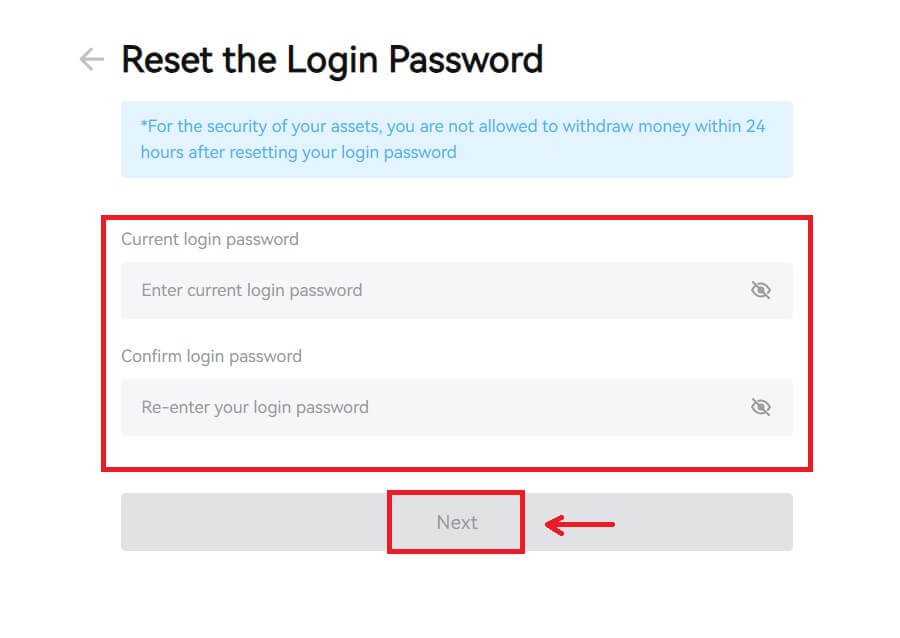 6. Пасля паспяховага скіду пароля сайт накіруе вас назад на старонку ўваходу. Увайдзіце з новым паролем, і ўсё гатова.
6. Пасля паспяховага скіду пароля сайт накіруе вас назад на старонку ўваходу. Увайдзіце з новым паролем, і ўсё гатова. 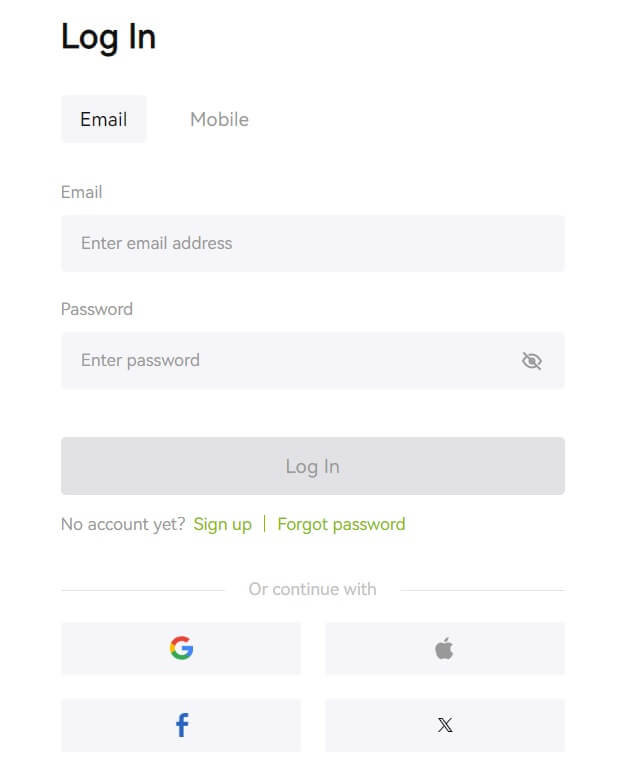
Часта задаюць пытанні (FAQ)
Там напісана, што нумар тэлефона ўжо заняты. чаму?
Адзін нумар тэлефона можа быць звязаны толькі з адным уліковым запісам або выкарыстоўвацца ў якасці імя карыстальніка. Калі згаданы нумар тэлефона не звязаны з вашым уласным уліковым запісам Bitunix, мы рэкамендуем вам звязаць з вашым уліковым запісам іншы нумар тэлефона, які таксама належыць вам. Калі названы нумар тэлефона звязаны з вашым уласным уліковым запісам Bitunix, вам трэба спачатку выдаліць яго з гэтага ўліковага запісу.
Як змяніць электронную пошту
Пасля таго, як карыстальнікі наладзяць адрас электроннай пошты, калі карыстальнікі страцяць доступ да свайго старога адраса электроннай пошты або. хочаце змяніць новы адрас электроннай пошты, Bitunix дазваляе карыстальнікам змяніць свой адрас электроннай пошты.
1. Пасля ўваходу ў свой уліковы запіс выберыце «Бяспека» пад значком карыстальніка ўверсе справа. 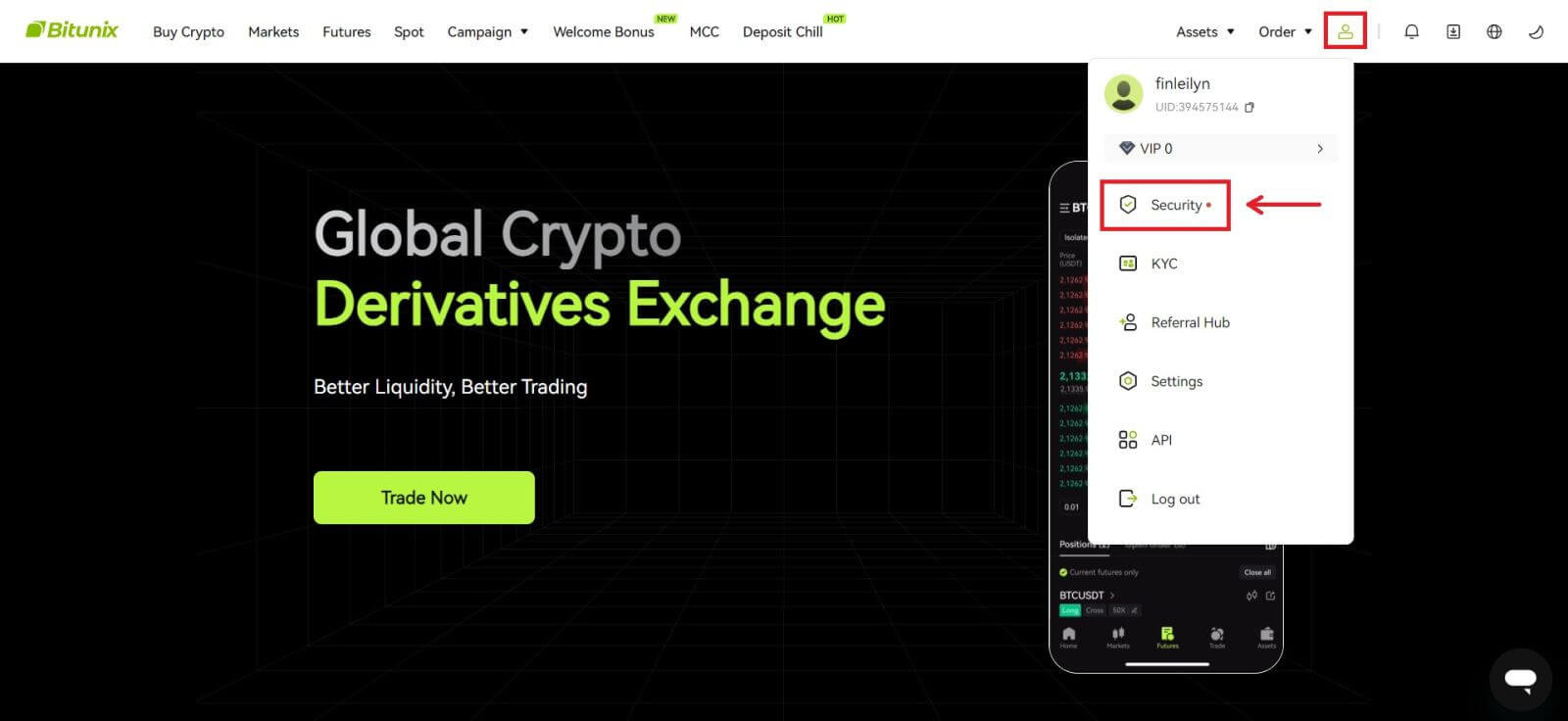 2. Пстрыкніце [Змяніць] побач з «Праверачным кодам электроннай пошты».
2. Пстрыкніце [Змяніць] побач з «Праверачным кодам электроннай пошты». 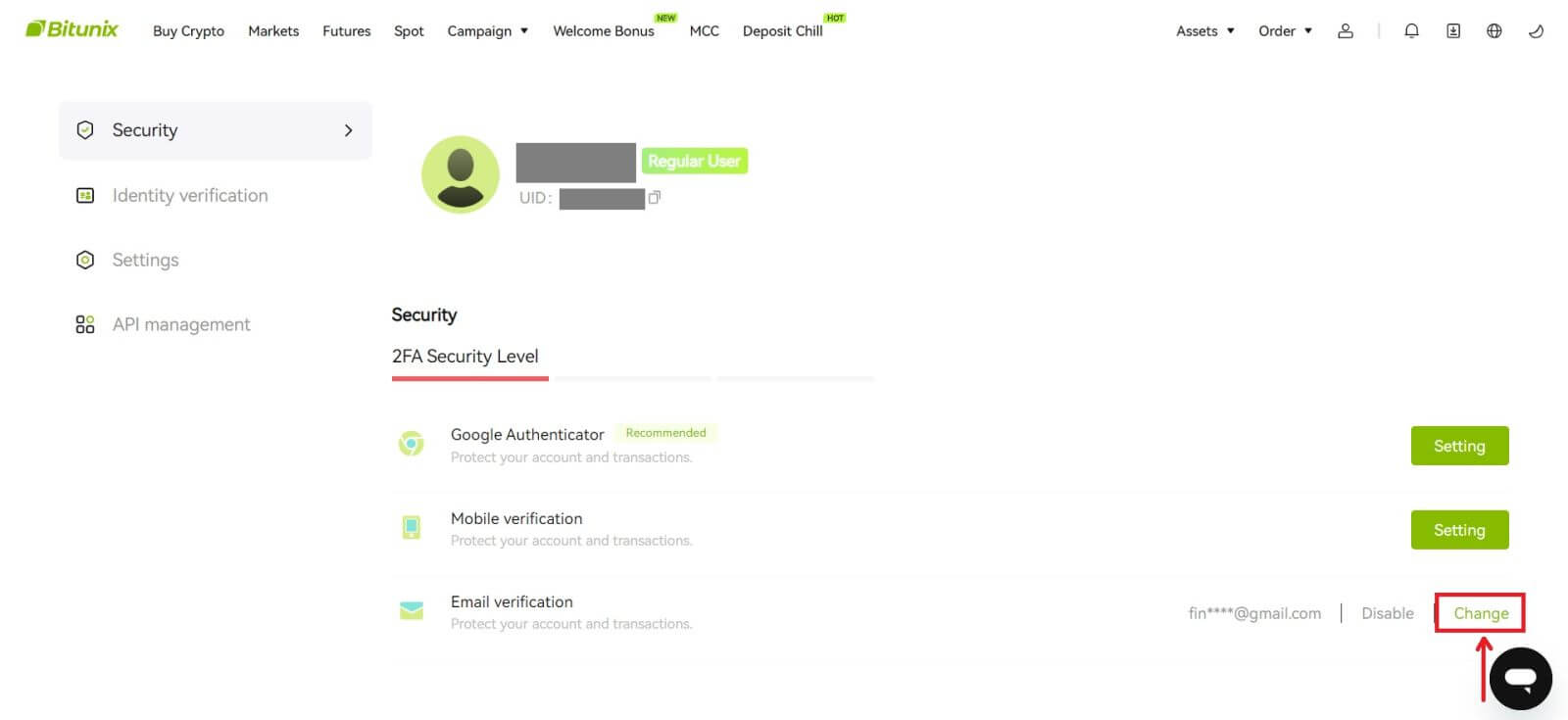 3. Увядзіце новы адрас электроннай пошты. Націсніце [Атрымаць код] у раздзеле Праверка бяспекі. Увядзіце іншы 6-значны код, адпраўлены на стары адрас электроннай пошты. Калі карыстальнікі наладзілі Google Authenticator, ім таксама патрабуецца ўвесці 6-значны код Google Authenticator.
3. Увядзіце новы адрас электроннай пошты. Націсніце [Атрымаць код] у раздзеле Праверка бяспекі. Увядзіце іншы 6-значны код, адпраўлены на стары адрас электроннай пошты. Калі карыстальнікі наладзілі Google Authenticator, ім таксама патрабуецца ўвесці 6-значны код Google Authenticator.
Каб завяршыць, націсніце [Адправіць].